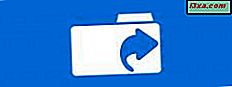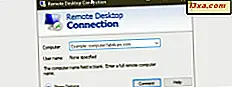Windows 8.1 veya Windows 10, Microsoft Surface tablet, Xbox One konsolu veya Windows Phone ile bir PC kullanıyorsanız, OneDrive terimiyle karşılaştınız. Microsoft Office 2013, Microsoft Office 2016 veya Office 365'i kullanıyorsanız aynı durum geçerlidir. OneDrive'ın ne olduğunu ve neler yaptığını merak etmek? Bu soruya bir cevap istiyorsanız, bu makale bilmeniz gereken her şeyi açıklayacaktır:
OneDrive nedir?
OneDrive, Microsoft'un bir Microsoft hesabının tüm sahiplerine ücretsiz olarak erişebileceği "bulut" içindeki dosyaları barındıran bir hizmettir. OneDrive, kullanıcılara Web üzerindeki diğer insanlarla ve cihazlarla her tür dosyayı saklamak, senkronize etmek ve paylaşmak için basit bir yol sunar. Xbox One, Windows 8.1, Windows 10 ve Windows Phone, sistem ayarlarınızı, görsel özelleştirmeleri, temaları, uygulama ayarlarını ve hatta Internet Explorer veya Microsoft Edge sekmelerini, geçmişinizi ve kaydedilmiş şifrelerinizi senkronize etmek için OneDrive'ı da kullanır.
OneDrive'da saklanan dosyalara doğrudan bir web tarayıcısından veya Windows 8.1 veya Windows 10 kullanıyorsanız, doğrudan işletim sisteminden erişilebilir. OneDrive dosyalarınıza erişmenin diğer yolları arasında Windows, Windows Phone, Xbox ve hatta Mac OS X, iOS veya Android uygulamaları bulunur. Bu uygulamalar resmi OneDrive web sitesinden indirilebilir, burada: OneDrive'ı indirin.
Ocak 2014'e kadar OneDrive, SkyDrive olarak adlandırıldı. Bundan önce, Windows 8'in piyasaya çıkmasına kadar Windows Live SkyDrive adı verildi. Bu hizmetin tarihi ve önceki isimleri hakkında daha fazla bilgi, Vikipedi: OneDrive Tarihçesi'nde bulunabilir.
OneDrive depolama alanı açısından ne sunuyor?
Şu anda, bu makaleyi yazarken, OneDrive ücretsiz 5GB depolama alanı sunuyor. Hizmetin eski kullanıcıları 15 ya da 25GB boş alan talep edebilirdi. OneDrive'ınıza daha fazla boş alan ekleyebileceğiniz birkaç yol vardır. Örneğin, bu hizmeti birkaç arkadaşınıza yönlendirirseniz, 10 GB'a kadar ücretsiz OneDrive depolama alanı kazanabilirsiniz. Mevcut ücretsiz depolama alanını artırmak için başka yollar bulabilirsiniz, bu kılavuzda: OneDrive'ınıza Daha Fazla Depolama Alanı Eklemek için 6 Yol.
Her biri 10 GB'den büyük olmadığı sürece, OneDrive'daki herhangi bir dosya türünü barındırabilirsiniz. Bu dosya boyutu kısıtlaması, dosyalarınızı yükleme şekliniz ne olursa olsun doğrudur.
Ek alana ihtiyacınız varsa, OneDrive aylık ücret karşılığında satın alabileceğiniz birkaç depolama planı sunar:
- OneDrive Basic - aylık 1, 99 $ için 50GB
- OneDrive + 1 kullanıcı için Office 365 Personal - 6, 99 ABD Doları / ay için 1 TB. Bu plan, Office 365 için tam bir lisans içerir.
- OneDrive + Office 365 Kişisel 5 kullanıcı için - 9, 99 $ / ay için 1TB. Bu plan, aynı anda en çok 5 kullanıcı tarafından yüklenebilen ve kullanılabilen Office 365 için tam bir lisans içerir.
Tüm mevcut abonelik planlarını burada bulabilirsiniz: OneDrive Planları.
OneDrive'a nasıl erişilir?
OneDrive, Microsoft'un hizmetlerini ve uygulamalarını kullanırken dosyaları çevrimiçi olarak barındırmanın ve paylaşmanın merkezi noktasıdır. Ona "bağımsız olarak" erişmenin tek yolu bir web tarayıcısı kullanmaktır. Sadece OneDrive web sitesine gidin, Microsoft hesap bilgilerinizi girin ve oturum açın.

Oturum açtığınızda, bulutta barındırdığınız tüm dosyaları görüntüleyebilir ve bunları doğrudan tarayıcınızdan açabilirsiniz.

Windows 10 kullanıyorsanız, daha hızlı erişim için OneDrive web sitesini Başlat Menüsüne bağlayabileceğinizi bilmelisiniz.

OneDrive, birçok bilgisayar ve aygıt türünden erişilebilir: Windows bilgisayarları ve tabletler, Mac'ler, Xbox konsolları, Android akıllı telefonlar, iPhone'lar ve Windows Telefonları. Uygulamaların ve istemcilerin tam listesi burada bulunabilir: OneDrive uygulamalarını herhangi bir cihazda edinin.
OneDrive ile çevrimiçi işbirliği ve paylaşım
OneDrive tarafından sunulan en büyük özelliklerden biri, başkalarıyla belge (Word, Excel, PowerPoint, OneNote) üzerinde işbirliği yapmanızı sağlamasıdır.

Doğrudan web tarayıcınızdan kolayca belge oluşturabilirsiniz. Orada, Microsoft Office'in "hafif" bir sürümü olan Microsoft Office Online'a erişiminiz vardır. Microsoft Office Online, çoğu belgeyi oluştururken kullanılan temel düzenleme araçlarına erişim sağlar.

Ayrıca Microsoft Office 2010, 2013 veya 2016'da belgeler oluşturabilir ve bunları doğrudan OneDrive'a kaydedebilirsiniz.

Bu sizin için işe yaramazsa, herhangi bir Office paketinde belge oluşturabilir ve sonra bunları OneDrive'a yükleyebilirsiniz.
OneDrive'ı kullanırken belgeleri paylaşma ve ortak çalışma yapmak çok kolaydır: üstteki araç çubuğundaki Paylaş düğmesine tıklayın veya istediğiniz paylaşım yöntemini seçin.
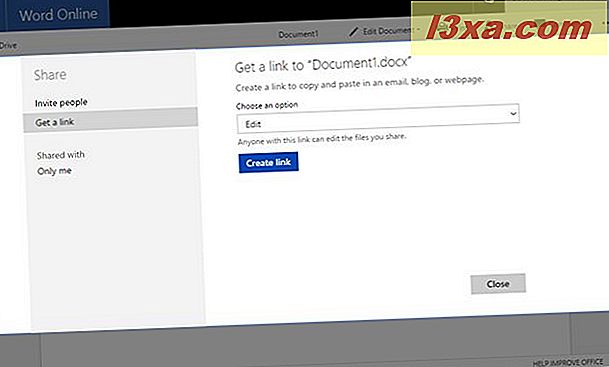
Paylaşımın nasıl çalıştığı hakkında ayrıntılı bir kılavuz bulabilirsiniz: OneDrive web sitesini kullanarak dosya ve klasörleri nasıl paylaşırım.
Bir başka yararlı OneDrive özelliği, Windows 7, Windows 8.1 veya Windows 10 bilgisayarlarınızda bulunan tüm dosyalara uzaktan erişmenizi sağlamasıdır. Bu özelliğin nasıl çalıştığını öğrenmek istiyorsanız, şu kılavuzu okuyun: Windows'ta OneDrive'ı kullanarak dosyaları PC'lerden uzaktan nasıl alırsınız.
OneDrive - Tüm Microsoft ürünlerini ve hizmetlerini bağlayan bulut
OneDrive'ın temel özelliklerinden biri, Microsoft'un en önemli ürünleri ile kapsamlı bir şekilde entegre olmasıdır: Windows 10, Windows 10 Mobile, Windows 8.1, Windows Phone 8.1, Microsoft Office ve Xbox One. Bu hizmet, tüm bu farklı platformlar tarafından bulutta dosya yüklemek, sistem ve uygulama ayarlarını senkronize etmek, şifrelerinizi hatırlamak ve geçmişinizi taramak ve daha fazlası için merkezi nokta olarak kullanılmaktadır.
OneDrive, her yerden, her yerden, herhangi bir yerden, size erişim gücü verecek olan hizmettir. Bir bilgisayar, tablet, oyun konsolu veya akıllı telefon kullanıyorsanız gerçekten farketmez.
Sonuç
Gördüğünüz gibi OneDrive gerçekten harika bir hizmet. Rahat bir kullanıcı için bulutta yeterli boş alan sağlar ve çok sayıda cihazda çok fazla güçlük çekmeden kullanmanıza izin verir. Bununla ilgili herhangi bir sorunuz varsa, sormaktan çekinmeyin. Bunun için aşağıdaki yorum formunu kullanabilirsiniz.